BQ Tesla 2 W8 Guía Completa de Usuario [es]

Tesla 2 W8
Guía completa de usuario

Tesla 2 W8
Tesla 2 W8
Guía completa de usuario |
ESPAÑOL |
|
Acerca de este manual |
||
|
Desde el equipo de bq queremos agradecerte la compra de tu nueva tablet Tesla 2 W8 y esperamos que la disfrutes.
Con este dispositivo podrás navegar por Internet, consultar tu correo electrónico, disfrutar de tus juegos (que podrás adquirir directamente desde tu dispositivo), leer libros electrónicos, transferir archivos a través de Bluetooth®, grabar sonido, ver películas, hacer fotografías y vídeos, escuchar música, chatear con tus amigos y familiares.
Acerca de este manual
· Para garantizar el uso correcto de tu tablet, lee atentamente este manual de usuario antes de comenzar a utilizarlo.
· Es posible que algunas de las imágenes y capturas de pantalla de este manual nocoincidanexactamenteconlasdelproductofinal.
· Es posible que existan partes del contenido que no coincidan exactamente con el funcionamiento de tu dispositivo debido a actualizaciones en el firmware.Paraobtenerlaversiónmásactualizadadeestemanual,porfavor, visita www.bq.com.
· bq no se hace responsable de los problemas de rendimiento o de las incompatibilidades provocadas por la modificación de parámetros de registro por parte del usuario, así como de las incompatibilidades de algunas aplicaciones de terceros disponibles en las tiendas de aplicaciones.
2
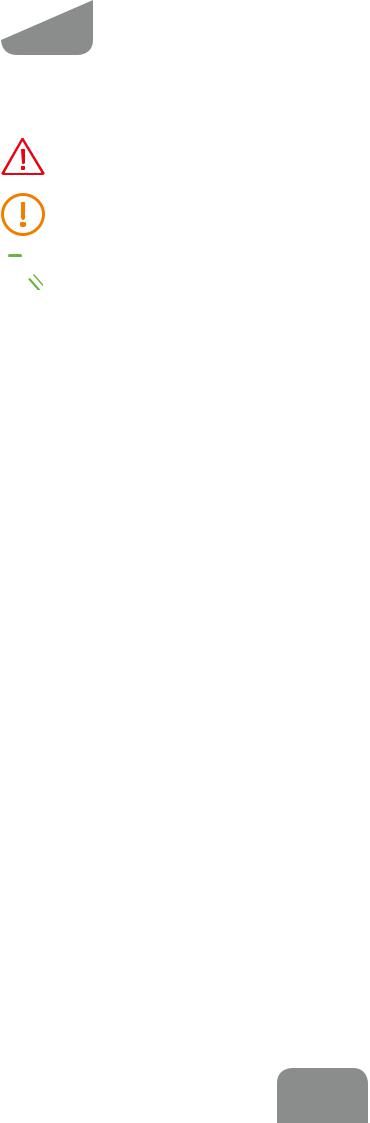
ESPAÑOL |
Guía completa de usuario |
|
Tesla 2 W8 |
|
|||
Iconos explicativos/Marcas comerciales |
|
Iconos explicativos
Peligro: situaciones que pueden suponer un riesgo para la salud de las personas.
Advertencia: situaciones que no suponen riesgo para la salud de las personas pero pueden poner en riesgo el correcto funcionamiento del dispositivo.
 Consejo: información adicional para sacar el máximo partido a tu dispositivo.
Consejo: información adicional para sacar el máximo partido a tu dispositivo.
Marcas comerciales
El logo de bq es una marca registrada de Mundo Reader, S.L. Intel® es un logo y marca registrada de Intel Corporation.
MicrosoftWindowseselnombredeunodelossistemasoperativospropiedaddeMicrosoftCorporation. MicrosoftOfficeesunasuitedeoficinapropiedaddeMicrosoftCorporation.
Wi-Fi® es una marca comercial registrada de Wi-Fi Alliance. Bluetooth® es una marca registrada de Bluetooth SIG, Inc. MicroSDTM es una marca y logo registrado de SD-3D, LLC.
HDMI® (High-Definition Multimedia Interface) es una marca registrada de HDMI Licensing, LLC, subsidiaria de
Silicon Image, Inc.
El resto de marcas comerciales son propiedad de sus respectivos dueños. Todos los derechos reservados.
3
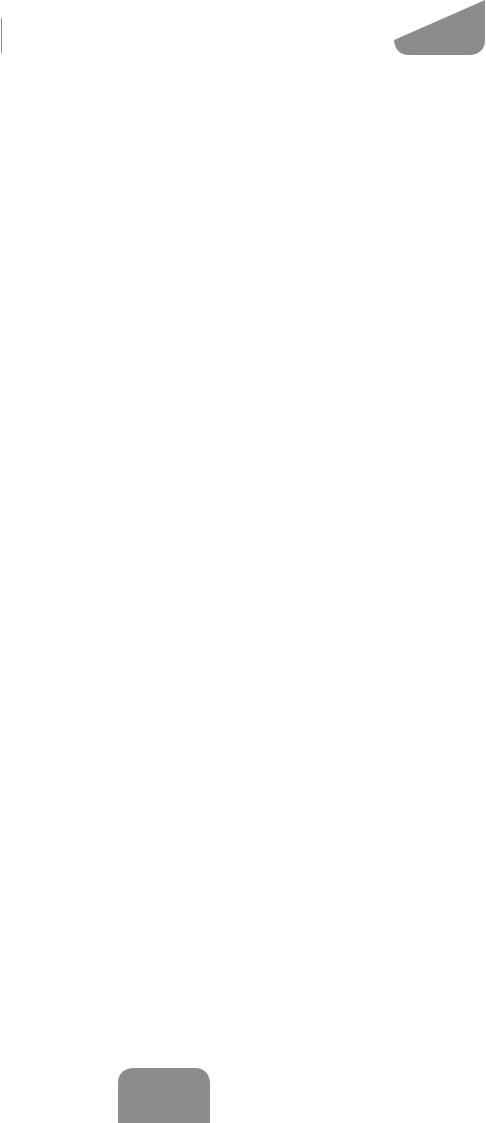
Tesla 2 W8 |
Guía completa de usuario |
ESPAÑOL |
Índice |
Índice
6ANTES DE EMPEZAR
6Contenido del paquete
7Vista general del producto
8PRIMEROS PASOS
8Introducción/extracción de la tarjeta MicroSD
9Encendido/Apagado
10Cargar el dispositivo
11Transferencia de archivos
13Asistentedeconfiguración
14ELEMENTOS DEL ESCRITORIO
14Bloqueo de pantalla
15Pantalla de Inicio
17 Aprendiendo a utilizar la pantalla multitáctil
20 Charms Bar
22Iconos informativos
22Teclado
23Menú de aplicaciones
28PANEL DE CONTROL
29Sistema y seguridad
29Redes e Internet
29Hardwareysonido
29Programas
29Cuentas de usuario y protección infantil
4
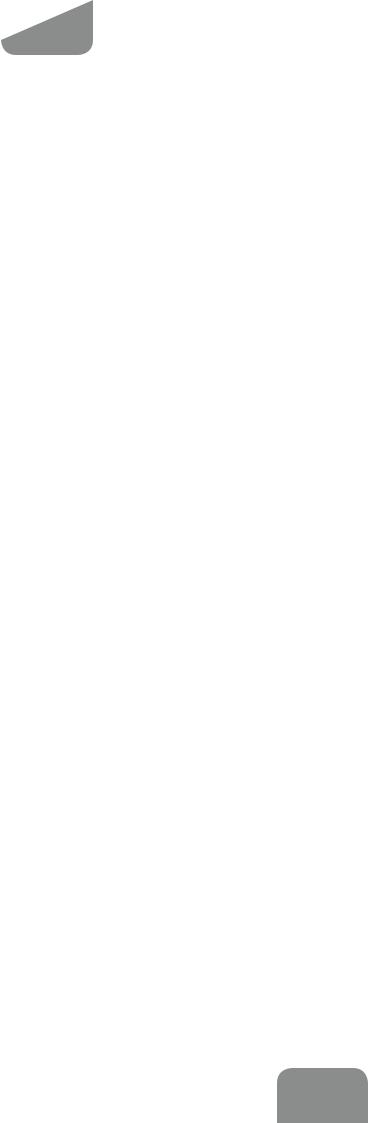
ESPAÑOL |
Guía completa de usuarioÍndice |
|
Tesla 2 W8 |
|
29Apariencia y personalización
30Reloj, idioma y región
30Accesibilidad
31CORREO ELECTRÓNICO
31Cuenta Microsoft
34Configuracióndeotrascuentasdecorreoelectrónico
35Enviar un email
35Responder un email
36AJUSTES DE RENDIMIENTO
36Optimizar la duración de la batería
37MULTIMEDIA
37Cámara
38Reproducción de música
38Reproducción de vídeos
39APLICACIONES
39Tienda de aplicaciones
39Aplicaciones preinstaladas
40Editor de textos, hojas de cálculo y presentaciones
40Calendario
41Mapas y navegación GPS
41Visualización Metro
42UTILIDADES
42Calculadora
42Alarmas
43Grabadora de sonidos
44ANEXOS
44ANEXOA:Especificacionestécnicas
45ANEXO B: Limpieza y Seguridad
48ANEXO C: Información sobre exposición a ondas de radio y SAR
49ANEXO D: Eliminación correcta de este producto
50ANEXO E: Declaraciones de conformidad
5
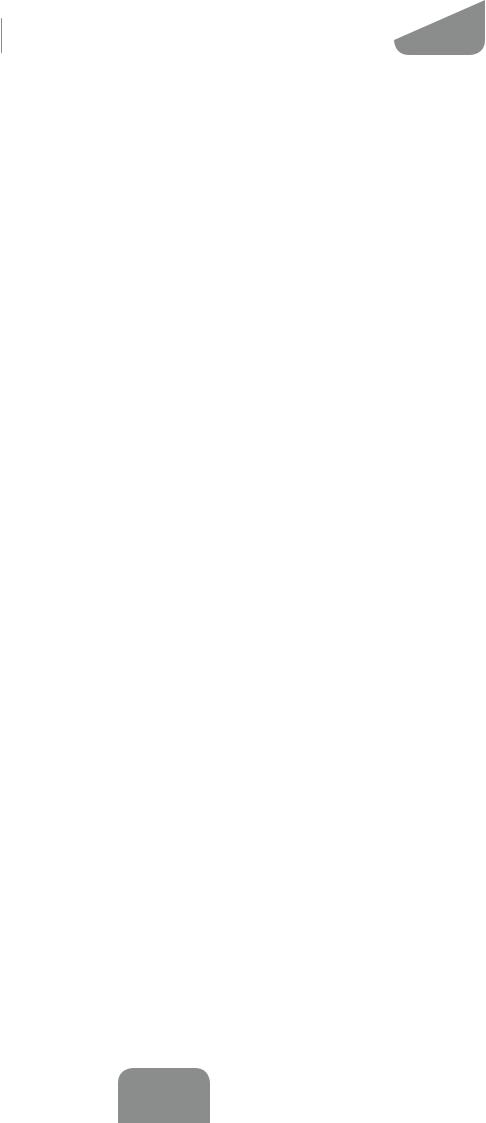
Tesla 2 W8 |
Guía completa de usuario |
ESPAÑOL |
Antes de empezar |
ANTES DE EMPEZAR
Contenido del paquete
Antes de usar tu dispositivo bq por primera vez, por favor, comprueba el contenido del paquete. Si alguno de los siguientes elementos no está incluido, dirígete al distribuidor en el que adquiriste tu dispositivo.
 Tesla 2 W8
Tesla 2 W8
 Cargador
Cargador
 Documentación:
Documentación:
Guía de inicio rápido
Manual de garantía y seguridad Accesorios bq
6
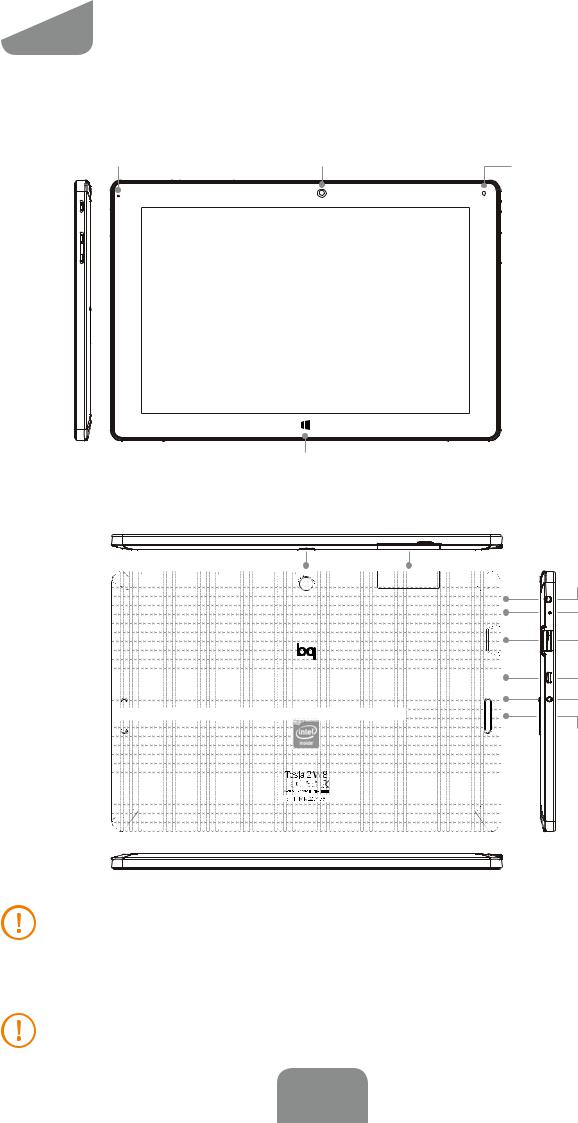
ESPAÑOL |
Guía completa de usuario |
|
Tesla 2 W8 |
|
|||
Antes de empezar |
|
Vista general del producto
LED de carga |
Cámara frontal |
Botón encendido/  apagado
apagado
Tecla de  volumen
volumen
Botón de inicio |
|
|
|
Cámara trasera |
|
Ranura |
|
|
|
|
MicroSD |
|
|
|
|
Altavoz 












































Sensor de luz
Toma de auriculares
Micrófono
Puerto USB
Micro-HDMI
Toma de corriente
Altavoz
No trates de retirar la carcasa trasera de tu bq Tesla 2 W8, podrías dañar el dispositivo.
Tampoco retires la batería por ningún medio. El incumplimiento de este punto podría provocar la pérdida de garantía.
Nointroduzcasningúnobjetopunzanteenelorificiocorrespondientealmicrófono, podrías dañarlo.
7
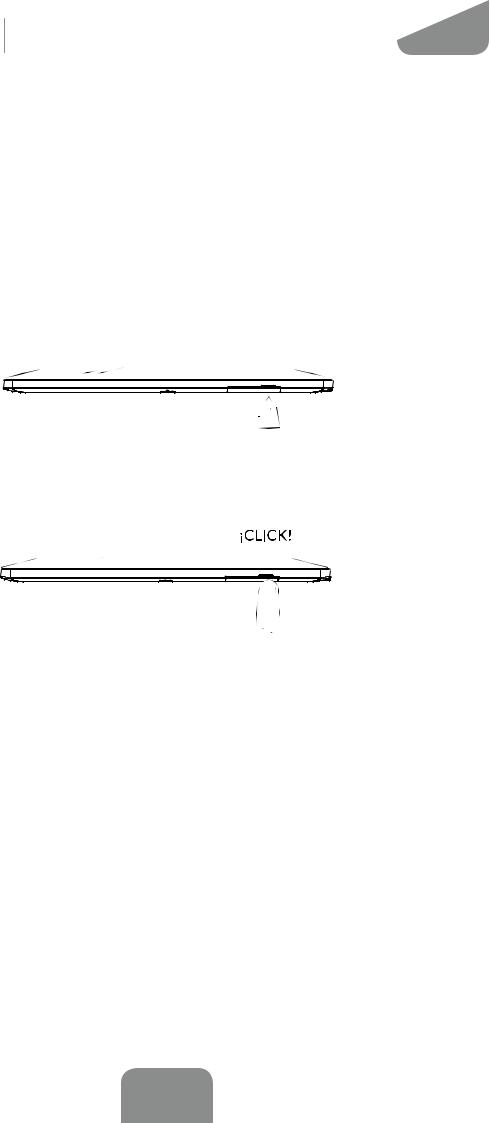
Tesla 2 W8 |
Guía completa de usuario |
ESPAÑOL |
Primeros pasos |
PRIMEROS PASOS
Introducción/extracción de la tarjeta MicroSD
Tu bq Tesla 2 W8 dispone de una memoria interna que puede ser ampliada mediante una tarjeta MicroSD de hasta 32 GB.
Para insertar la tarjeta MicroSD, sigue los siguientes pasos:
Abre la tapa para la tarjeta MicroSD e insértala de forma que los pines queden hacia lapartemásinternayorientadoshacialapantalla,talycomoindicalasiguientefigura:
Empuja la tarjeta hasta que notes un leve sonido que indicará que se ha fijado correctamente. De lo contrario, el dispositivo podría no reconocerla.
Para retirar la tarjeta MicroSD sigue los mismos pasos que en el apartado anterior pero a la inversa, teniendo en cuenta además algunas consideraciones importantes:
a)Se recomienda retirar la tarjeta MicroSD con el dispositivo apagado para mayor seguridad.
b)En caso de hacerlo con el dispositivo encendido, realiza previamente una “extracción segura” de la tarjeta para evitar dañarla, ya que esto supondría una pérdida de datos.
Para ello, pulsa sobre el icono del triángulo de la barra que está situada en la esquina inferior derecha del escritorio. Aparecerá un menú desplegable donde debes seleccionar el icono del conector USB. Cuando aparezca el mensaje informando de que la extracción es segura, puedes retirar la tarjeta MicroSD.
8

ESPAÑOL |
Guía completa de usuario |
|
Tesla 2 W8 |
|
|||
Primeros pasos |
|
Para extraer la tarjeta, empuja hasta que oigas un leve sonido.
Puedes elegir entre almacenar tus archivos multimedia en la memoria interna de tu tablet o hacerlo directamente en la tarjeta MicroSD externa. Recuerda que el contenido almacenado en la tarjeta externa no estará disponible cuando esta sea retirada.
Encendido y apagado
Para encender tu bq Tesla 2 W8 presiona durante algunos segundos el botón de encendido/apagado que localizarás en uno de los laterales de la tablet.
Para apagar tu dispositivo, debes mantener pulsado el botón de encendido/apagado durante dos segundos para que aparezca la pantalla dividida con la indicación
Deslizar para apagar el equipo  .
.
Si solamente pulsas un instante el botón de encendido/apagado, se apagará la pantalla, pero no el dispositivo.
9
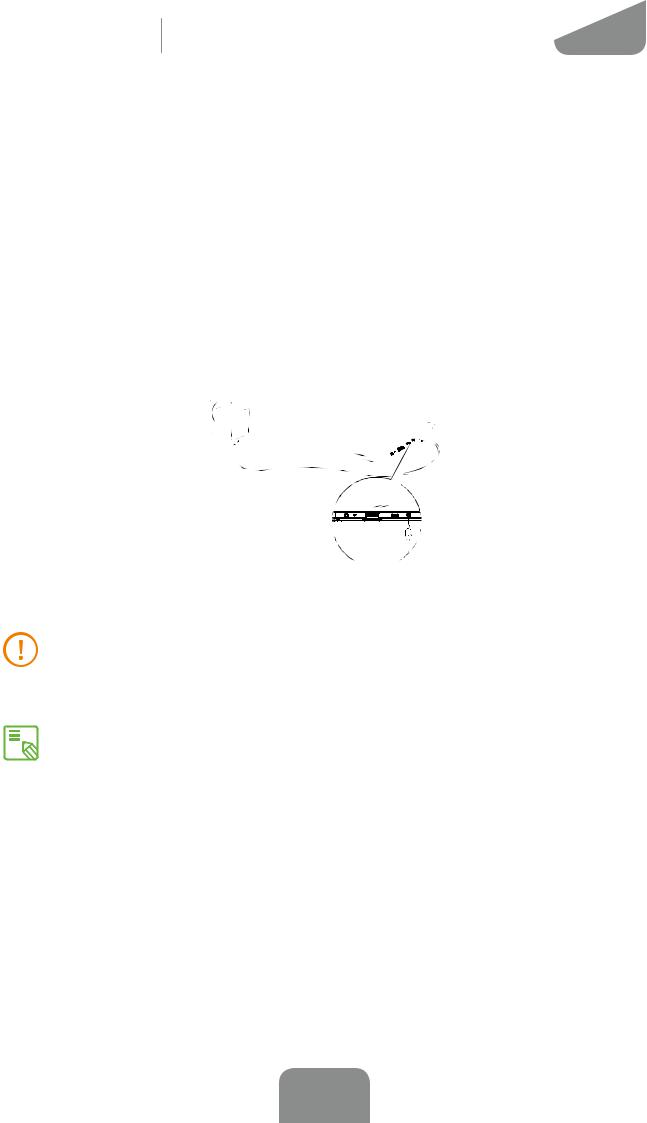
Tesla 2 W8 |
Guía completa de usuario |
ESPAÑOL |
Primeros pasos |
Cargar el dispositivo
Tu tablet contiene una batería recargable (no extraíble) de 7000 mAh, que se carga a través del conector AC/DC situado en el lateral izquierdo del dispositivo. Para realizar la carga de la batería, junto a la tablet se suministra un adaptador de corriente. Para realizar la carga utiliza el adaptador de corriente y sigue los siguientes pasos:
1.Conecta el Jack de 2,5 mm de uno de los extremos del adaptador de corriente a la tablet.
2.Conecta el adaptador de corriente a cualquier enchufe estándar (220V/50Hz).
La batería de tu bq Tesla 2 W8 no es extraíble, por lo que su retirada por parte de personal externo a nuestro Servicio Técnico puede ocasionar daños en el dispositivo y la invalidación de la Garantía.
Es recomendable realizar una carga completa de la batería la primera vez que se cargue. Esto contribuye a mejorar la calibración del medidor de capacidad de la batería. Se debe tener en cuenta que algunas baterías mejoran su rendimiento después de varios ciclos completos de carga.
10
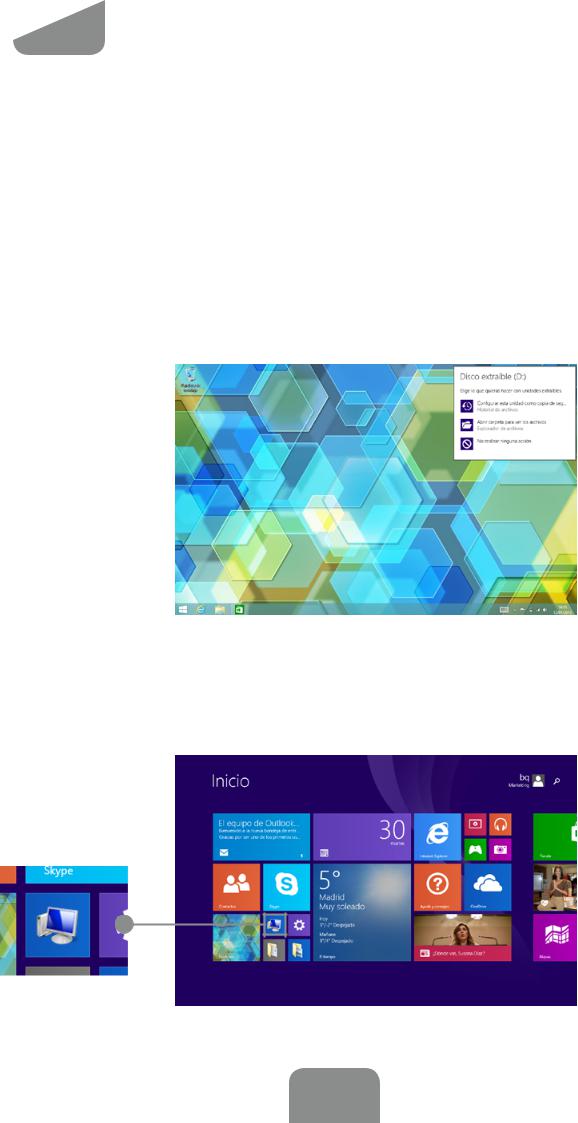
ESPAÑOL |
Guía completa de usuario |
|
Tesla 2 W8 |
|
|||
Primeros pasos |
|
Transferencia de archivos
Puedes transferir archivos a tu tablet mediante una memoria USB/HDD, una tarjeta de memoria MicroSD o bien de forma inalámbrica mediante Bluetooth.
En los dos primeros casos basta con conectar los dispositivos a la tablet, que los detectará automáticamente. Para explorar su contenido dispones de varias opciones:
a)Pulsa sobre el mensaje que aparecerá al conectar el dispositivo de almacenamiento externo y selecciona la opción Abrir carpeta para ver los archivos. De esta manera accedes directamente al contenido de la memoria extraible.
b)Desde el escritorio de Windows 8 pulsa sobre el icono en el que aparece un PC con una pantalla, que abrirá la ventana Equipo, desde la que puedes acceder a todas las unidades de almacenamiento internas/externas.
11
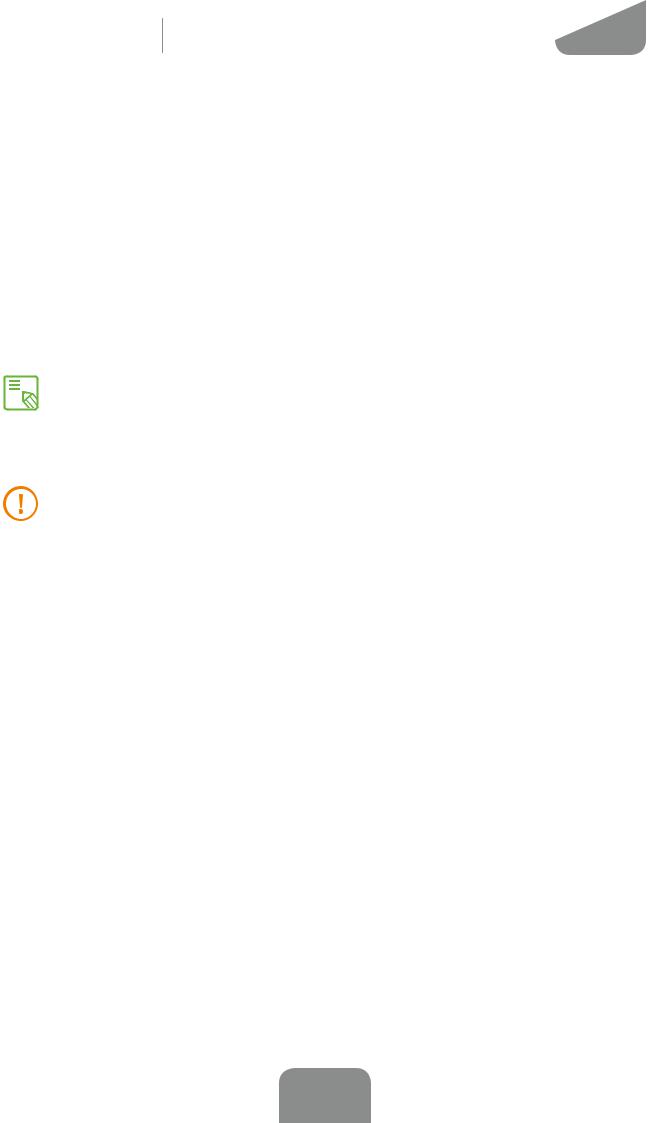
Tesla 2 W8 |
Guía completa de usuario |
ESPAÑOL |
Primeros pasos |
Desde el directorio de carpetas y archivos del dispositivo extraíble puedes copiar/ cortar los que desees para pegarlos en una ruta de la memoria interna de nuestra Tesla 2 W8. De este modo estarán siempre disponibles, incluso cuando la memoria extraíblenoestéconectada.Tambiénpuedesmoverocopiarficherosdelamemoria interna de la tablet a tu dispositivo externo.
Para enviar/recibir archivos por Bluetooth, puedes acceder al menú de transferencia de datos Bluetooth pulsando sobre la flecha situada junto al icono del teclado y la banderadenotificacionesenlabarradetareasdel Escritorio deWindows.
Recuerda que todos aquellos ficheros que se encuentren en dispositivos externos o memorias extraíbles, dejarán de estar disponibles en el momento en que estos se desconecten de tu Tesla 2 W8.
Nodesconecteseldispositivoomemoriaexternamientrasestántransfiriéndose archivos, podría dañarse.
12
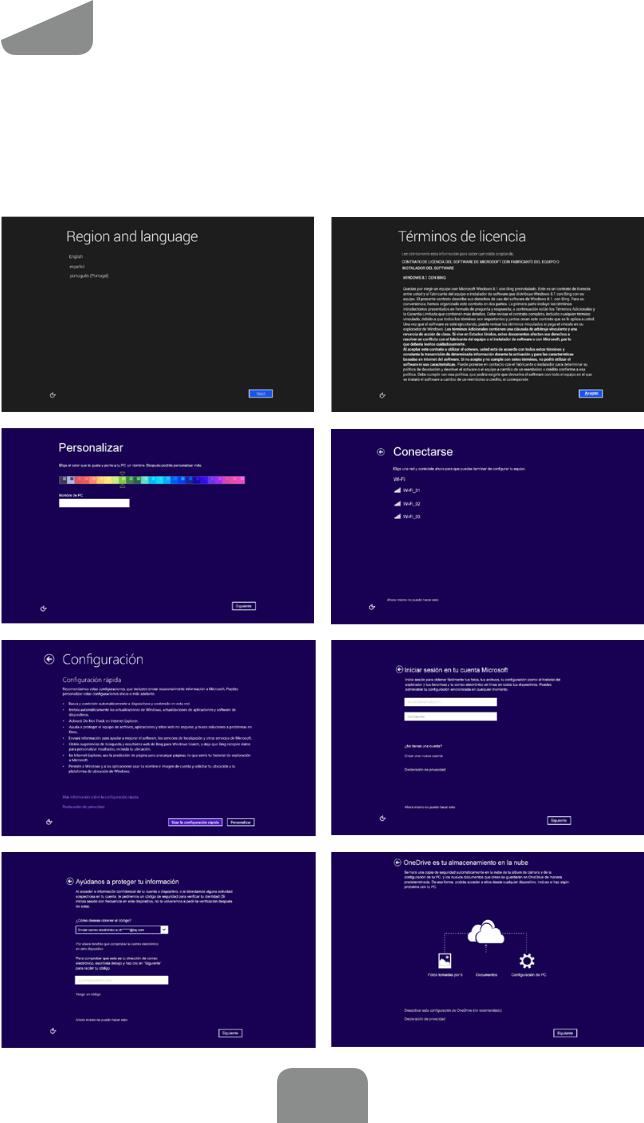
ESPAÑOL |
Guía completa de usuario |
|
Tesla 2 W8 |
|
|||
Primeros pasos |
|
Asistentedeconfiguración
La primera vez que enciendas tu bq Tesla 2 W8, un asistente te guiará para realizar lasconfiguracionesbásicasdeldispositivo:
13
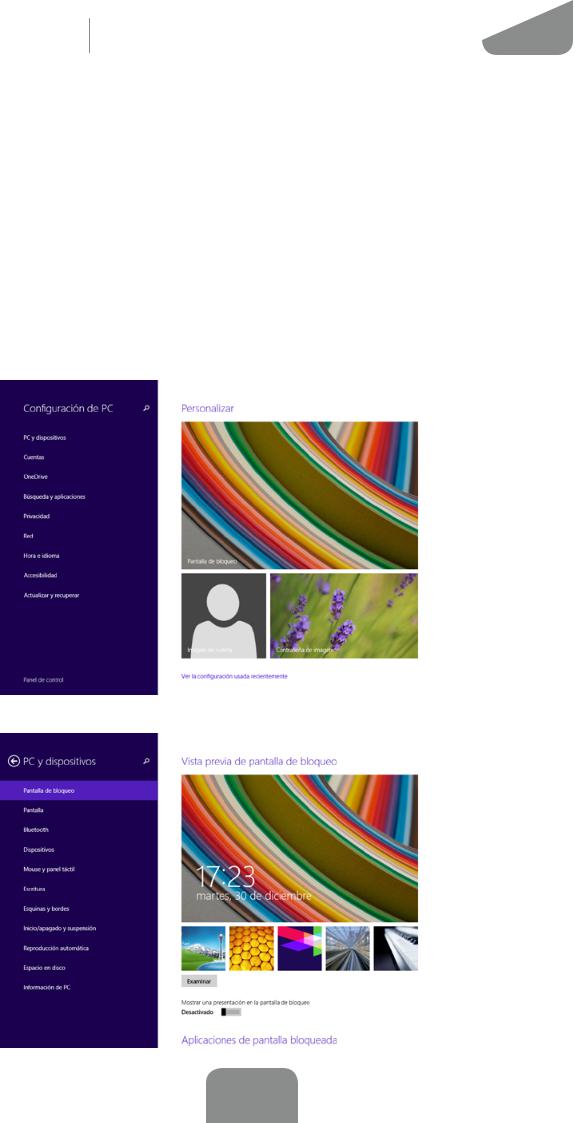
Tesla 2 W8 |
Guía completa de usuario |
ESPAÑOL |
Elementos del escritorio |
ELEMENTOS DEL ESCRITORIO
Bloqueo de pantalla
La pantalla de tu tablet se bloquea automáticamente por defecto cuando no utilizas el dispositivoduranteunperíododetiempoprolongado.Paraconfigurareltiempoquepasa hasta que la pantalla se apaga de forma automática, además de otros ajustes, presiona el botón ,acontinuaciónpulsa
,acontinuaciónpulsa yaccedeaPantalla de bloqueo.Paraapagarlapantallay bloqueareldispositivomanualmente,pulsabrevementeelbotóndeencendido/apagado.
yaccedeaPantalla de bloqueo.Paraapagarlapantallay bloqueareldispositivomanualmente,pulsabrevementeelbotóndeencendido/apagado.
Para desbloquearlo, pulsa brevemente el botón de encendido y se encenderá la pantalla, mostrandolaopcióndedesbloqueoconfigurada.
14

ESPAÑOL |
Guía completa de usuario |
|
Tesla 2 W8 |
|
|||
Elementos del escritorio |
|
Pantalla de Inicio
Al iniciar tu tablet aparecerá la Pantalla de inicio, donde puedes consultar los mensajes de correo electrónico, las notificaciones de las apps, las actualizaciones de tus amigos y la próxima cita de tu calendario sin necesidad de abrir una app. Puedes iniciar sesión con diferentes cuentas de Microsoft y así personalizar sus iconos, colores y fondos.
Si estás usando una app o haciendo cualquier otra cosa en tu tablet, puedes volver a Inicio de varias formas:
a)Presiona el botón de Inicio  en la tablet.
en la tablet.
b)Desliza el dedo desde el extremo derecho y pulsa en Inicio en el Charms Bar.
c)Desliza el dedo desde la parte superior de la pantalla hacia el centro y presiona Inicio.
Bloqueo de pantalla
Para regular el intervalo temporal de apagado de la pantalla pulsa en Escritorio y, una vez allí, desliza el dedo desde el extremo de la derecha para desplegar el Charms Bar. Presiona sobre Configuración>PaneldeControl>Opcionesdeenergía. Si no puedes ver la opción selecciona un modo de visualización diferente al de Categoría. Puedes elegir unplandeenergíayacreadooconfigurarlo.TambiénpuedesCrear un plan de energía.
Si deseas bloquear y apagar solo la pantalla, pulsa brevemente el botón de encendido/ apagado.
15

Tesla 2 W8 |
Guía completa de usuario |
ESPAÑOL |
Elementos del escritorio |
Ajustar la orientación de la pantalla
La orientación de la pantalla gira automáticamente de retrato (vertical) a paisaje (horizontal), y viceversa, en algunas aplicaciones, según la posición en la que coloques tudispositivo.Sideseasfijarlaorientacióndelapantalla,deslizatusdedosdesdeel lado derecho de la pantalla, selecciona Configuración>Pantallay pulsa sobre 
 , se mostrará un icono con candado
, se mostrará un icono con candado  .
.
Personalizar la Pantalla de inicio
Puedes personalizar la Pantalla de inicio utilizando como fondo tus propias imágenes. Puedes ordenarla y organizarla cambiando el tamaño de los iconos y moverlos como quieras para que sea más fácil acceder a las apps, carpetas, sitios y contactos que más utilizas.
Mover un icono de la Pantalla de inicio
1. En la Pantalla de inicio, mantén presionado el icono que quieres mover. 2. Arrastra el icono y suéltalo en el lugar que quieras.
Cambiar el tamaño de un icono de la Pantalla de inicio
1. Mantén presionado el icono que quieres cambiar de tamaño. Aparecerá un menú en la parte inferior de la pantalla.
2. Selecciona en el menú la opción Cambiar tamaño  y elige la opción que desees.
y elige la opción que desees.
Los iconos que usas con más frecuencia pueden ser más grandes y los que usas
menos, más pequeños.
Puedes ajustar el tamaño y organizar los iconos como más te guste.
También puedes agrupar varios iconos para que te resulte más fácil llevar el seguimientodelasappsyquelasusesconmáseficacia.
Realizar capturas de pantalla
Puedes realizar capturas de pantalla fácilmente pulsando a la vez el botón de reducir audio y la tecla de Inicio  . Estas se guardarán automáticamente en Escritorio > Exploradordearchivos>Imágenes>Capturasdepantalla.
. Estas se guardarán automáticamente en Escritorio > Exploradordearchivos>Imágenes>Capturasdepantalla.
16
